Hp PHOTOSMART C5100 INSTALL [de]

HP Photosmart C5100 All-in-One series
Guida alle operazioni di base
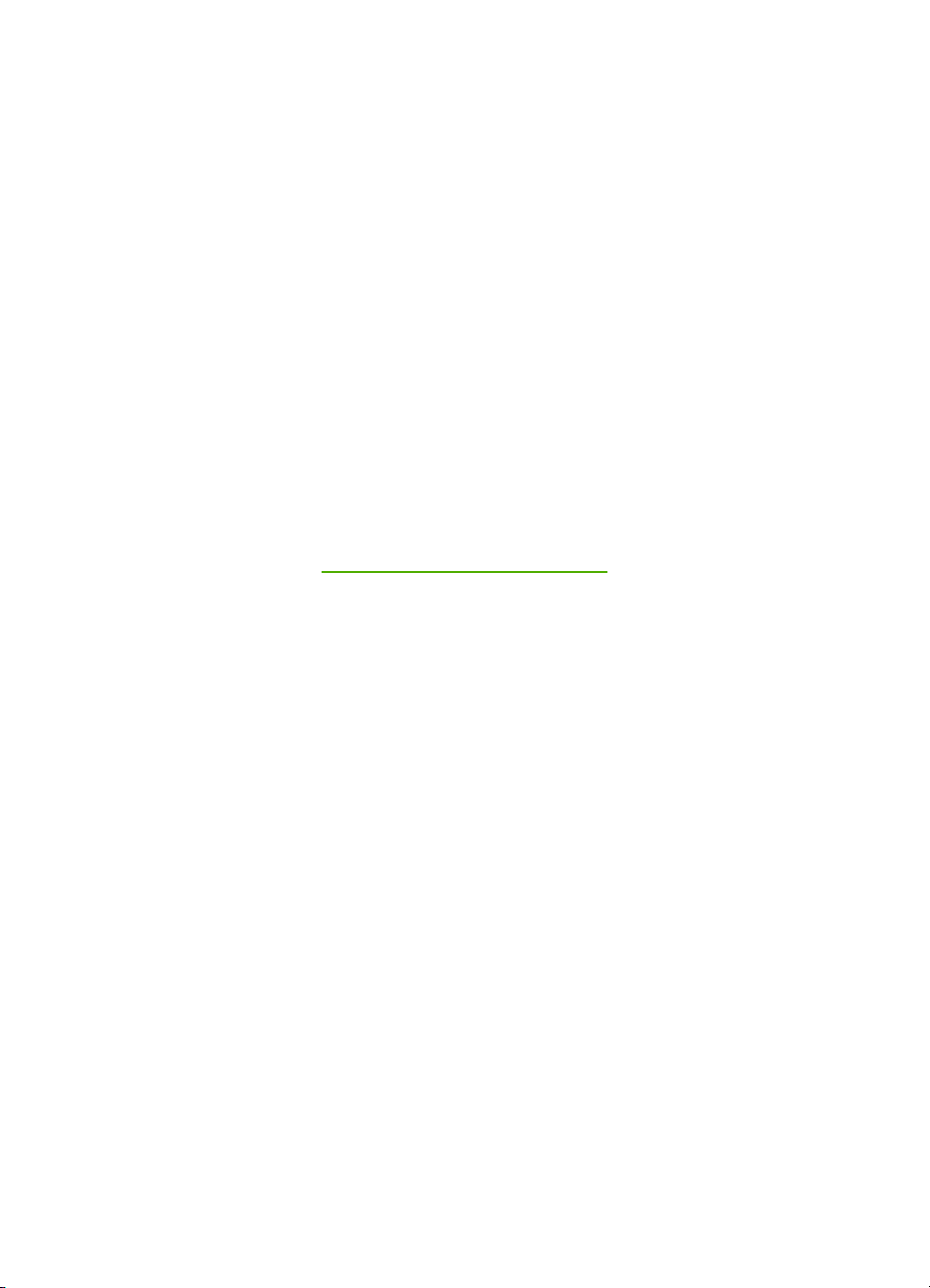
Serie HP Photosmart C5100 All-in-One
Guida alle operazioni di base
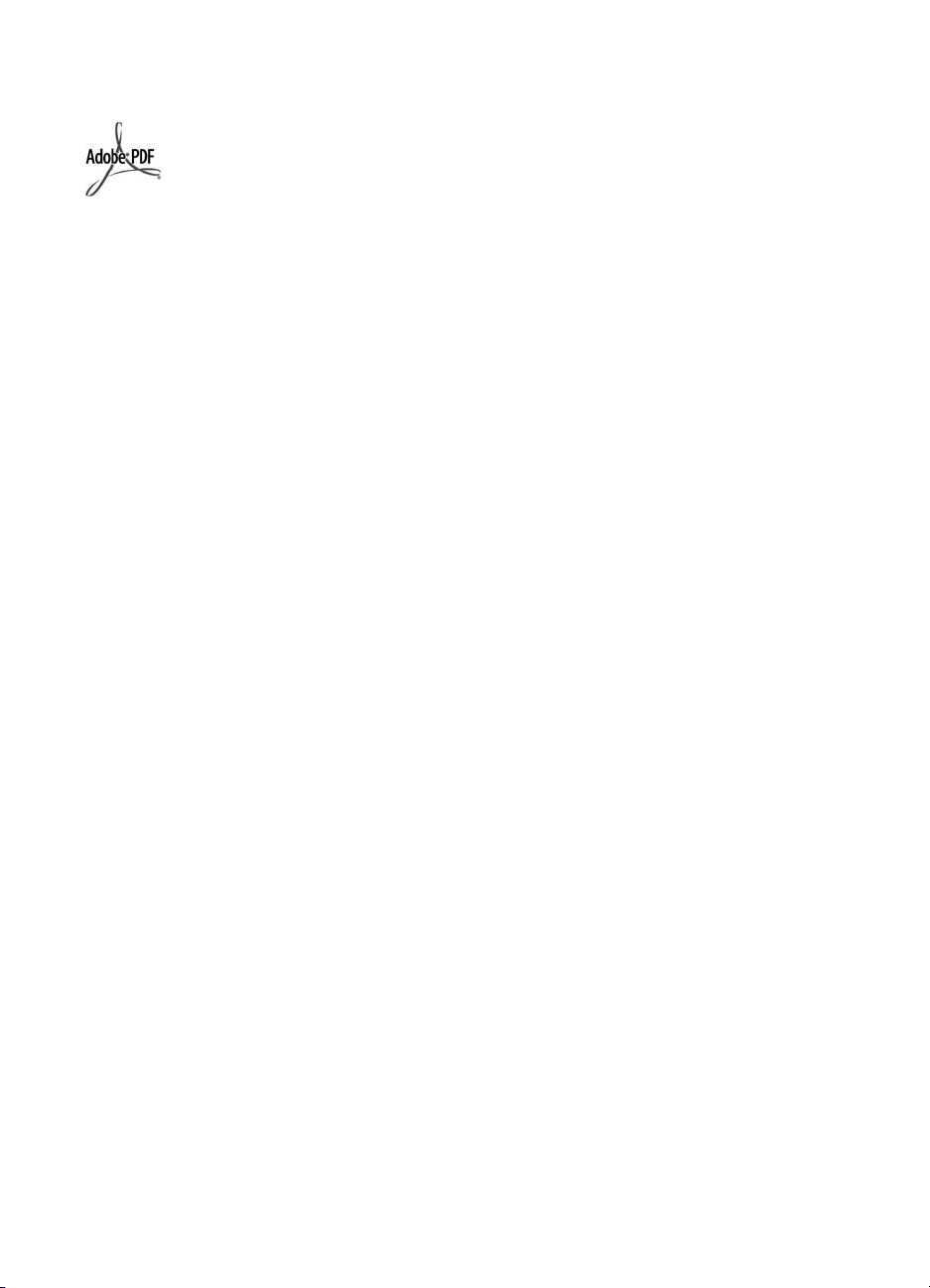
© 2006 Hewlett-Packard Development
Company, L.P.
Adobe® e il logo® Acrobat sono marchi
di Adobe Systems Incorporated.
Windows®, Windows NT®, Windows
ME®, Windows XP® e Windows 2000®
sono marchi di Microsoft Corporation
registrati negli Stati Uniti.
Intel® e Pentium® sono marchi o
marchi registrati di Intel Corporation o
delle relative filialil negli Stati Uniti e in
altri paesi.
Energy Star® e il logo Energy Star®
sono marchi registrati della United
States Environmental Protection
Agency negli Stati Uniti.
Numero di pubblicazione: Q8211-
90216
Avvertenze Hewlett-Packard
Company
Le informazioni contenute in questo
documento sono soggette a modifica
senza preavviso.
Tutti i diritti riservati. Sono proibiti la
riproduzione, l'adattamento o la
traduzione di questo materiale senza
previa autorizzazione scritta della
Hewlett-Packard, salvo per quanto
consentito dalle leggi sui diritti d'autore.
Le uniche garanzie dei prodotti e dei
servizi HP sono quelle stabilite nelle
dichiarazioni di garanzia esplicite che
accompagnano tali prodotti e servizi.
Nulla di quanto contenuto nel presente
documento ha valore di garanzia
aggiuntiva. HP non è responsabile di
errori tecnici o editoriali od omissioni
contenuti nel presente documento.
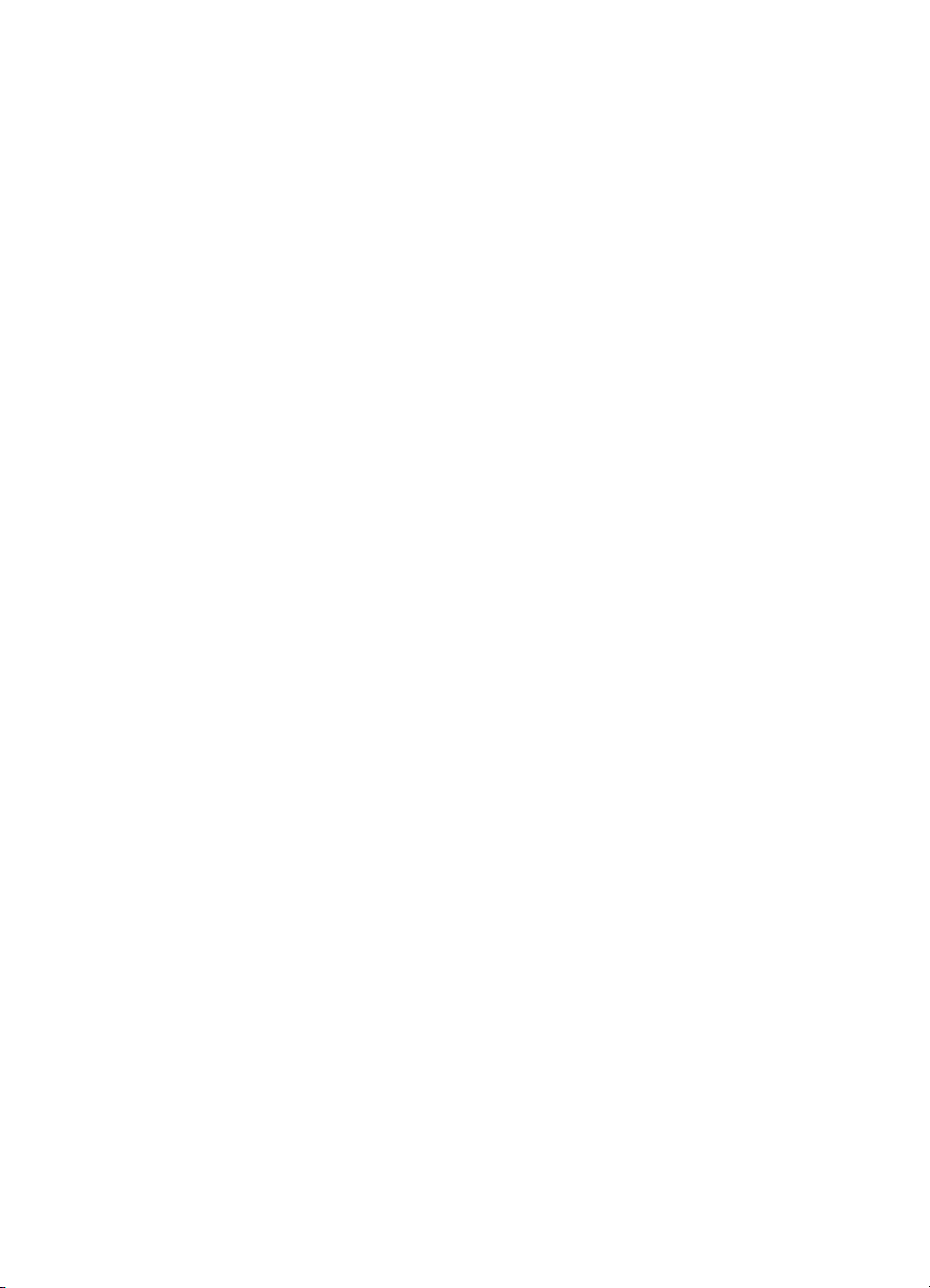
Sommario
1 Descrizione dell'unità HP All-in-One...................................................................2
Panoramica dell'unità HP All-in-One.......................................................................3
Funzioni del pannello di controllo............................................................................4
Uso del software HP Photosmart............................................................................6
Ulteriori informazioni................................................................................................6
Accesso alla Guida in linea.....................................................................................7
Completamento della configurazione della rete......................................................7
Caricamento degli originali e della carta...............................................................11
Prevenzione degli inceppamenti della carta..........................................................13
Creazione di una copia..........................................................................................14
Scansione di un'immagine.....................................................................................14
Stampa di foto da 10 x 15 cm (4 x 6 pollici)..........................................................16
Stampa da un'applicazione...................................................................................18
Sostituzione delle cartucce....................................................................................19
Pulizia dell'unità HP All-in-One..............................................................................22
2 Risoluzione dei problemi e assistenza..............................................................24
Disinstallazione e reinstallazione del software......................................................24
Risoluzione dei problemi di configurazione dell'hardware.....................................25
Risoluzione dei problemi di rete............................................................................28
Eliminazione degli inceppamenti della carta.........................................................30
Messaggi relativi alle cartucce d'inchiostro...........................................................31
Procedura di assistenza........................................................................................36
Assistenza telefonica HP.......................................................................................36
Altre garanzie........................................................................................................36
3 Informazioni tecniche..........................................................................................38
Requisiti di sistema................................................................................................38
Specifiche della carta............................................................................................38
Specifiche di stampa.............................................................................................38
Specifiche di copia................................................................................................39
Specifiche di scansione.........................................................................................39
Specifiche fisiche...................................................................................................39
Specifiche di alimentazione...................................................................................39
Specifiche ambientali............................................................................................39
Informazioni vocali.................................................................................................39
Programma per la protezione dell'ambiente..........................................................40
Informazioni sulle normative di conformità............................................................40
Informazioni sulla garanzia delle cartucce d'inchiostro.........................................40
Garanzia................................................................................................................41
Indice...........................................................................................................................42
Guida alle operazioni di base 1
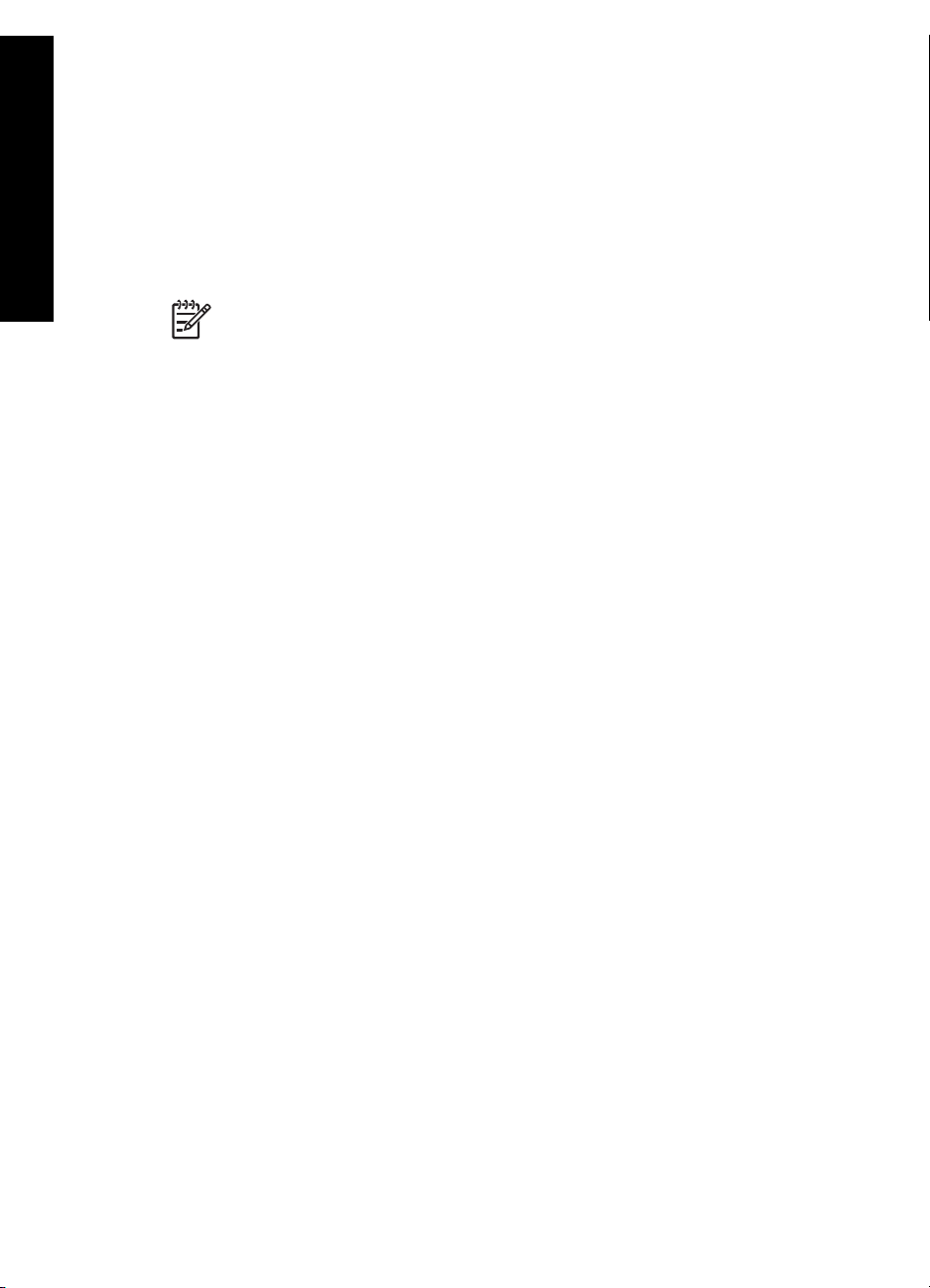
1
Descrizione dell'unità HP All-in-One
HP All-in-One
Descrizione dell'unità
Utilizzare l'unità HP All-in-One per eseguire operazioni quali la copia, la scansione di
documenti o la stampa di foto da una scheda di memoria in modo semplice e rapido. È
possibile accedere a numerose funzioni dell'unità HP All-in-One direttamente dal
pannello di controllo senza accendere il computer.
Nota La presente guida contiene informazioni sulle operazioni di base, la
soluzione dei problemi nonché gli indirizzi e i numeri per contattare l'assistenza
HP e ordinare i prodotti.
La Guida in linea include informazioni dettagliate su tutte le caratterstiche e le
funzioni, compreso l'utilizzo del software HP Photosmart fornito con l'unità
HP All-in-One. Per maggiori informazioni, vedere Accesso alla Guida in linea.
Stampa di foto
L'unità HP All-in-One è dotata di alloggiamenti per schede di memoria che consentono
di inserire una scheda e iniziare a stampare o modificare le foto senza caricarle prima
sul computer. Inoltre, se l'unità HP All-in-One è collegata a un computer tramite cavo
USB, è possibile trasferire le foto al computer per stamparle, modificarle o
condividerle.
Stampa dal computer
È possibile utilizzare l'unità HP All-in-One con qualsiasi applicazione che consente la
stampa. È possibile stampare progetti di vario tipo, tra cui immagini senza bordo,
newsletter, biglietti d'auguri, supporti per il trasferimento a caldo e poster.
Copia
L'unità HP All-in-One consente di realizzare copie di alta qualità a colori e in bianco e
nero su supporti di diverso tipo. È possibile ingrandire o ridurre le dimensioni dell'originale
per adattarlo a uno specifico formato carta, regolare l'intensità dei toni scuri e utilizzare
funzioni speciali per realizzare copie di foto ad alta qualità, comprese copie senza bordo.
Scansione
Per scansione s'intende l'operazione di conversione del testo e delle immagini in un
formato elettronico adatto per il computer. È possibile acquisire tramite scansione quasi
tutto (foto, articoli di giornale o documenti di testo) sull'unità HP All-in-One.
2 Serie HP Photosmart C5100 All-in-One
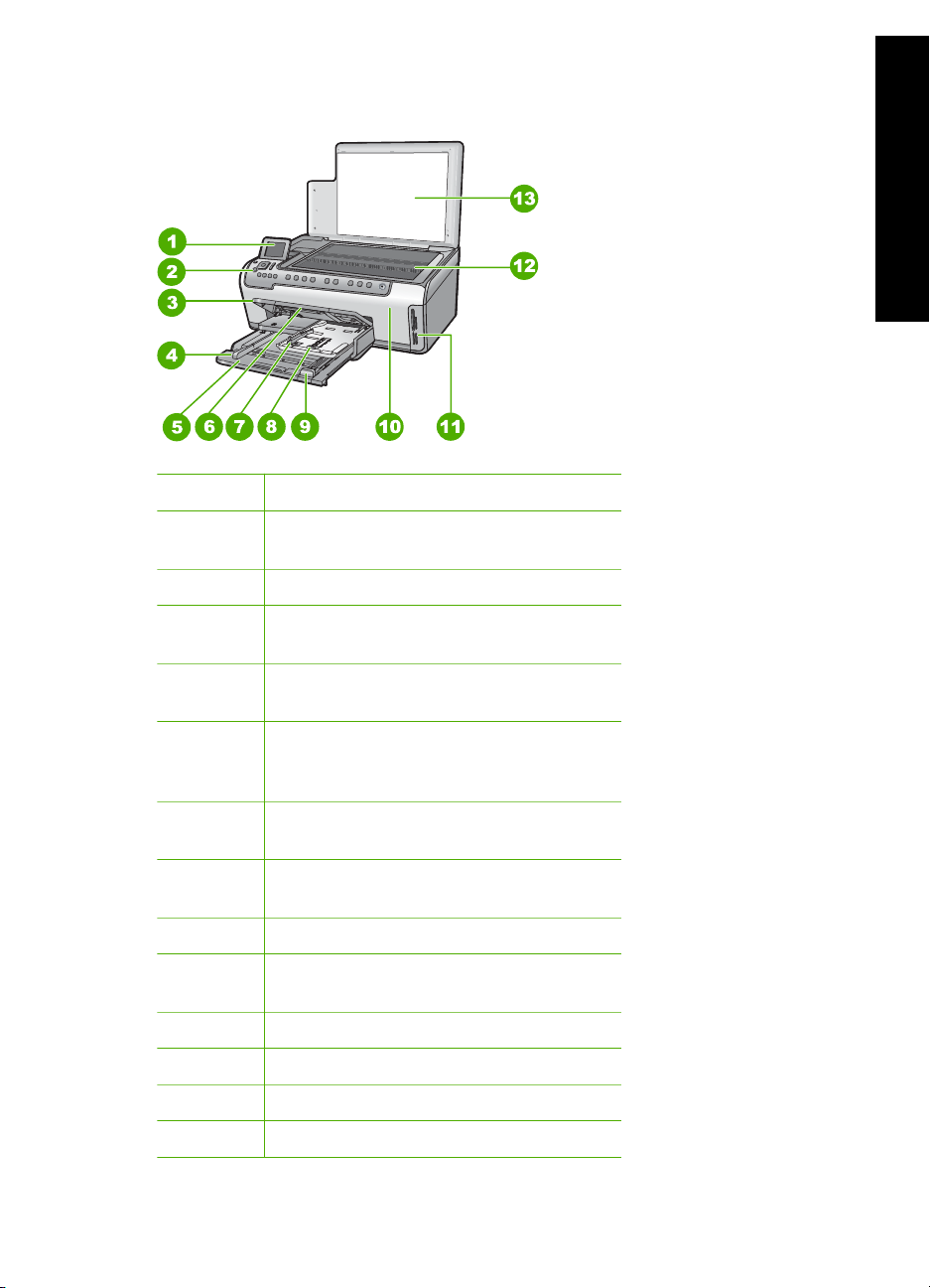
Panoramica dell'unità HP All-in-One
Numero Descrizione
1 Display grafico a colori (indicato anche
come display)
2 Pannello di controllo
3 Vassoio di uscita (mostrato rivolto verso
l'alto)
Descrizione dell'unità
HP All-in-One
4 Guida di larghezza della carta per il vassoio
di alimentazione principale
5 Vassoio di alimentazione principale
(indicato anche come vassoio di
alimentazione)
6 Estensione del vassoio carta (indicato
anche come estensione del vassoio)
7 Guide di larghezza e lunghezza della carta
per il vassoio per foto
8 Vassoio per foto
9 Guida di lunghezza della carta per il vassoio
di alimentazione principale
10 Sportello delle cartucce d'inchiostro
11 Alloggiamenti per schede di memoria
12 Superficie di scansione
13 Pellicola del coperchio
Guida alle operazioni di base 3
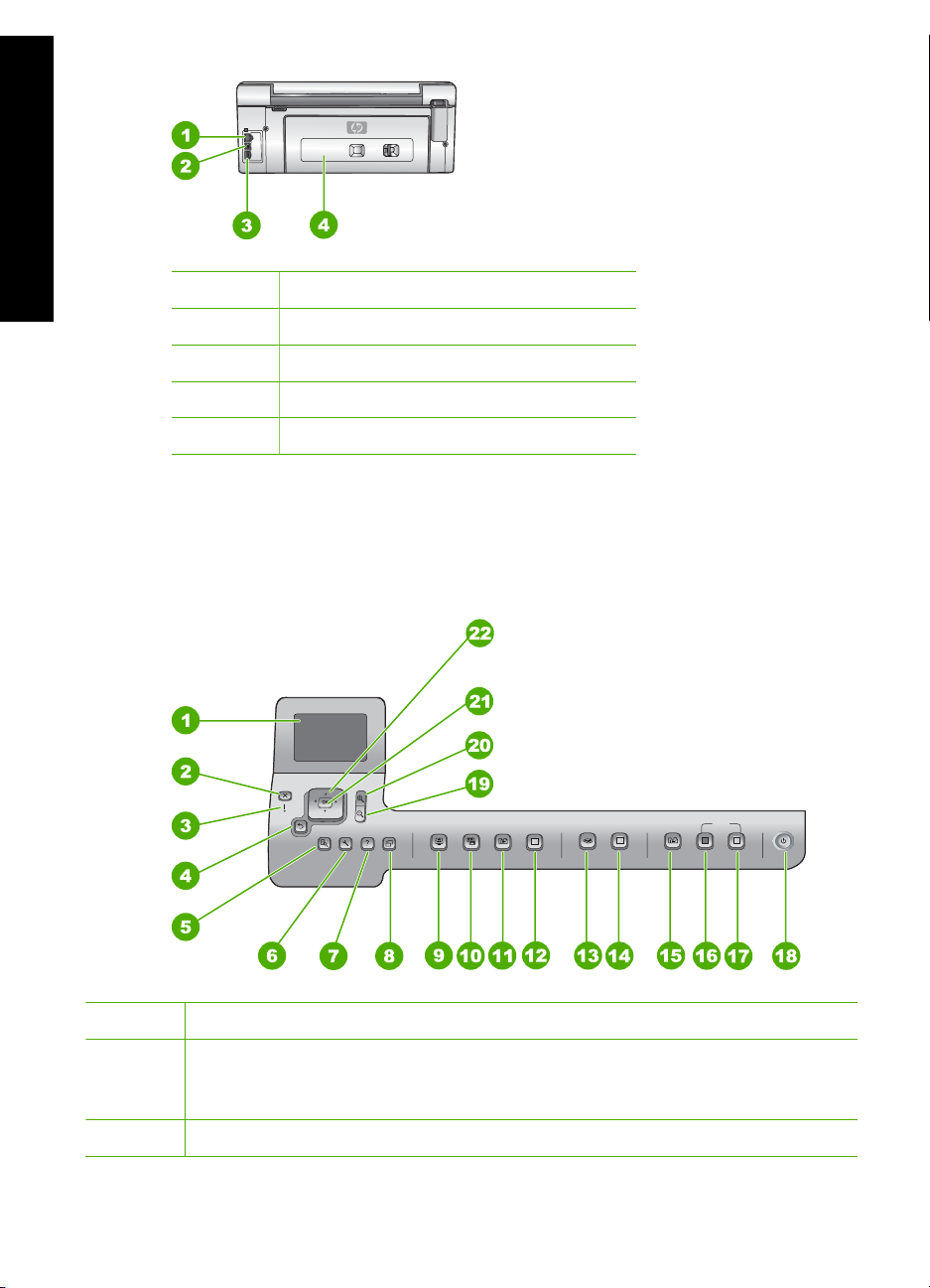
Capitolo 1
HP All-in-One
Descrizione dell'unità
Funzioni del pannello di controllo
Numero Descrizione
1 Porta Ethernet
2 Porta USB
3 Connessione alimentazione
*
4 Sportello posteriore
* Utilizzare solo con l'adattatore di alimentazione fornito da HP.
La figura riportata di seguito e la relativa tabella forniscono un riferimento rapido alle
funzioni del pannello di controllo dell'unità HP All-in-One.
Numero Nome e descrizione
1 Display grafico a colori (indicato anche come display) consente di visualizzare i
menu, le foto e i messaggi. Il display può essere sollevato e inclinato per migliorare
la visualizzazione.
2 Annulla: Interrompe l'operazione corrente e ritorna allo schermo principale.
4 Serie HP Photosmart C5100 All-in-One
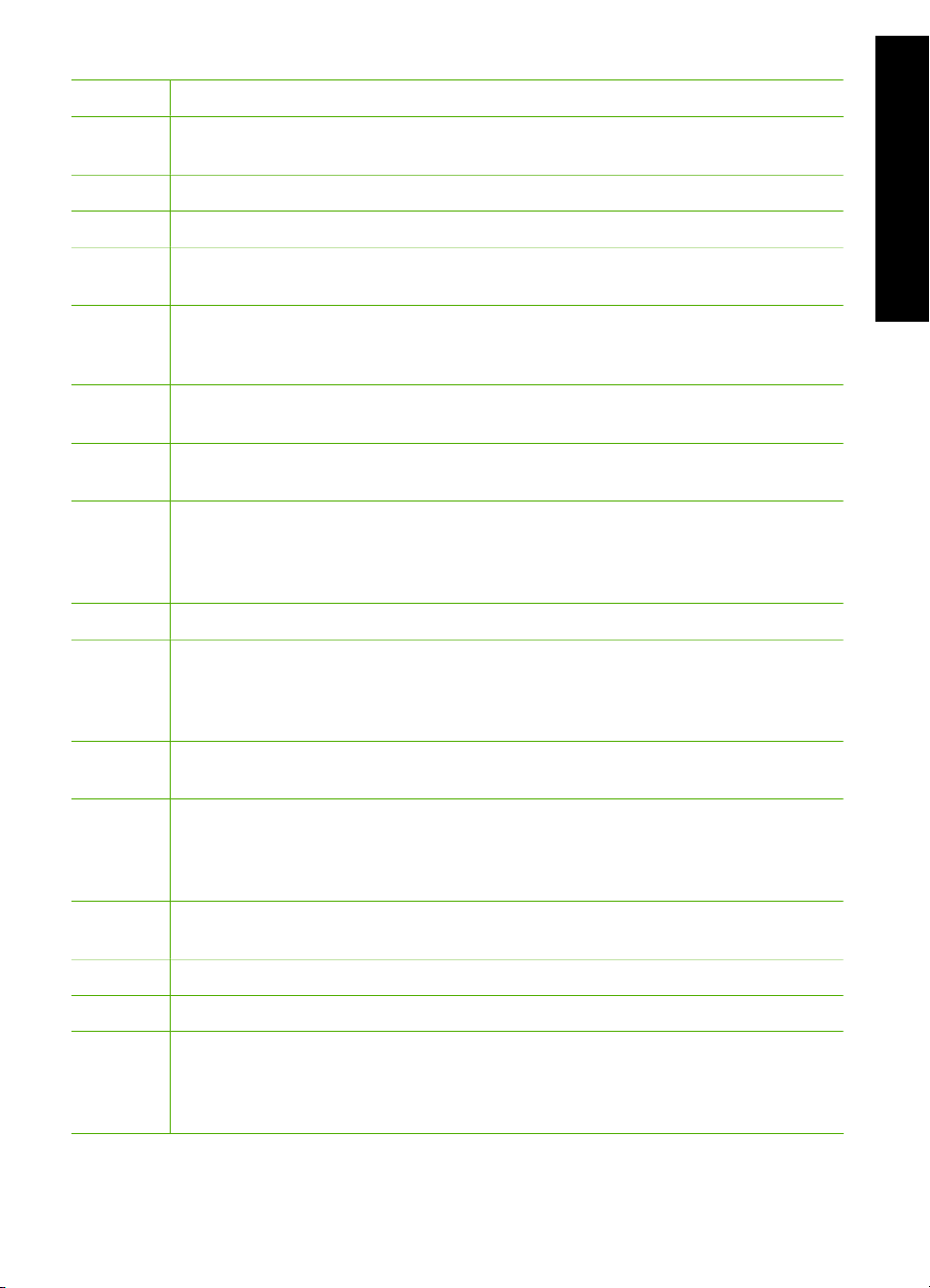
(continua)
Numero Nome e descrizione
3 Spia di attenzione: indica che si è verificato un problema. Per ulteriori informazioni,
vedere il display.
4 Pulsante Indietro: riporta alla schermata precedente sul display.
5 Anteprima: visualizza l'anteprima di una copia o lavoro fotografico.
6 Imposta: visualizza il Menu Impostazione per la creazione di rapporti, la modifica
delle impostazioni di rete e fax e l'accesso agli strumenti e alle preferenze.
7 ?: apre il Menu Guida sul display dove è possibile selezionare un argomento per
avere maggiori informazioni su di esso. A seconda dell'argomento selezionato,
quest'ultimo verrà visualizzato sul display o sullo schermo del computer.
8 Rotazione: ruota la foto visualizzata di 90 gradi in senso orario. Ulteriori pressioni
del pulsante determinano altre rotazioni della foto di 90 gradi.
9 Photosmart Express: avvia il menu Photosmart Express per la stampa, il
salvataggio, la modifica e la condivisione delle foto.
10 Correzione foto: se attivata, adatta automaticamente una foto per la visualizzazione
o la stampa. Le funzioni disponibili includono effetti di colore, luminosità delle foto,
cornici e la rimozione dell'effetto occhi rossi. Premere Correzione foto per attivare/
disattivare questa funzione. Per impostazione predefinita, questa funzione è attivata.
11 Ristampe: acquisisce una foto tramite scansione e la stampa.
Descrizione dell'unità
HP All-in-One
12 Stampa foto: stampa le foto selezionate sulla scheda di memoria. Se non è
selezionata alcuna foto, HP All-in-One stampa la foto attualmente visualizzata sul
display. Dallo stato di inattività, premere il pulsante Stampa foto per aprire il
menu Photosmart Express.
13 Menu Scansione: apre Menu Scansione dove è possibile selezionare una
destinazione per la scansione.
14 Avvio scansione: Dallo stato di inattività, premere il pulsante Avvio scansione per
aprire il menu Menu Scansione in cui selezionare una destinazione per la scansione.
Se si è già nel Menu Scansione, la destinazione della scansione è quella
evidenziata.
15 Menu Copia: consente di selezionare le opzioni di copia, quali il numero di copie, il
formato e il tipo di carta.
16 Avvio Copia Nero: avvia la copia in bianco e nero
17 Avvio Copia Colore: consente di avviare una copia a colori.
18 On: consente di accendere o spegnere l'unità HP All-in-One. Anche quando l’unità
HP All-in-One è spenta, riceve comunque un’alimentazione minima. Per staccare
completamente l'alimentazione dall'unità HP All-in-One, scollegare il cavo di
alimentazione.
Guida alle operazioni di base 5
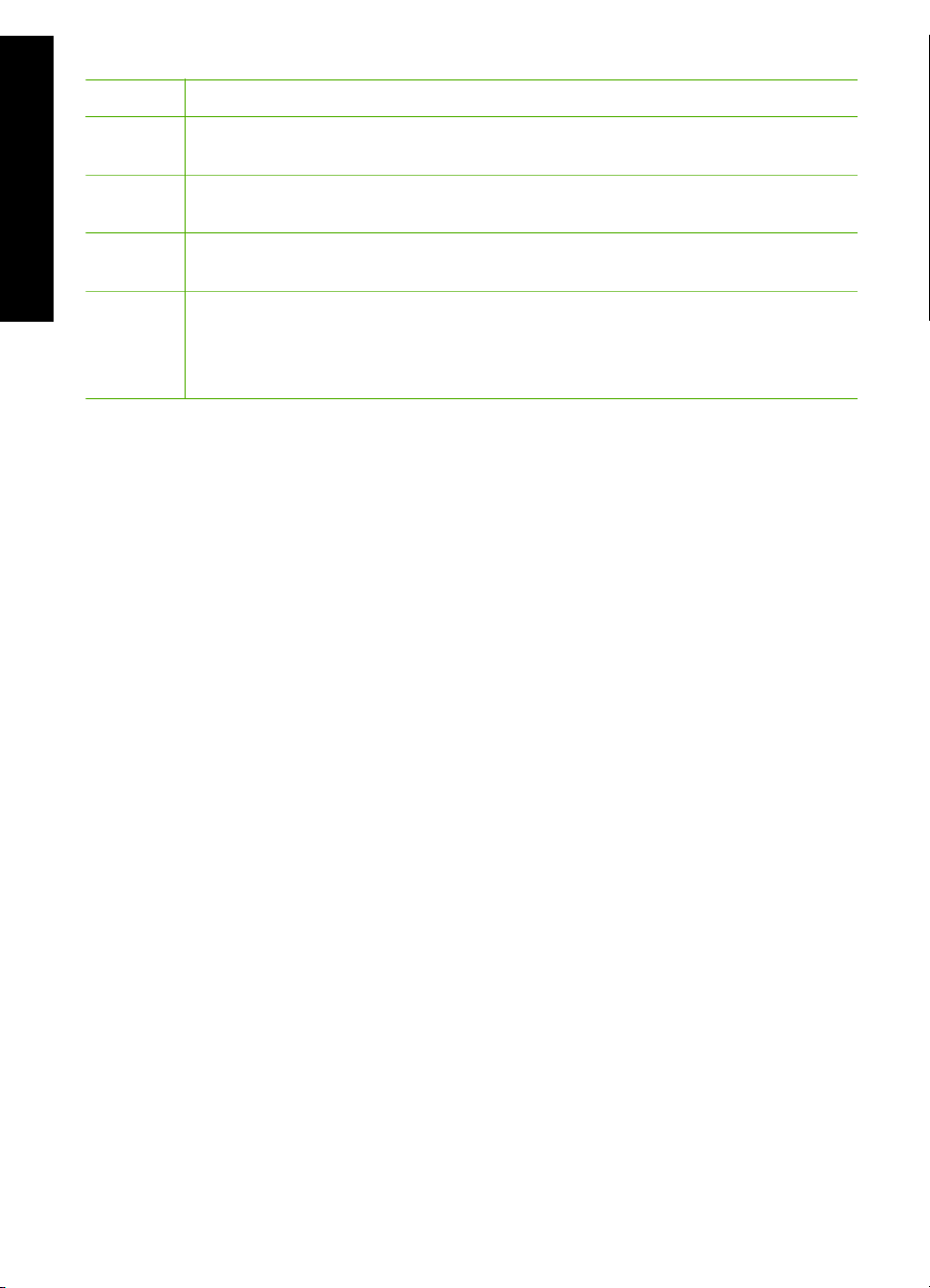
Capitolo 1
(continua)
Numero Nome e descrizione
19 Zoom - : consente di visualizzare più superficie di una stessa foto oppure più foto
20 Zoom + : consente di ingrandire l'immagine sul display. È possibile utilizzare questo
HP All-in-One
Descrizione dell'unità
21 Pulsante OK: consente di selezionare un menu, un'impostazione o un valore sul
22 Direzionale, pannello Consente di navigare tra le opzioni di menu tramite i pulsanti
Uso del software HP Photosmart
contemporanemaente sul display.
pulsante anche per regolare la casella di ritaglio durante la stampa.
display.
freccia su, giù, destra e sinistra.
Se si sta ingrandendo una foto, si possono usare i pulsanti freccia per navigare
all'interno della foto e selezionare una diversa area da stampare.
È possibile utilizzare il software HP Photosmart oppure il software HP Photosmart Mac
(Mac) installato con l'unità HP All-in-One per accedere alle varie funzioni non disponibili
dal pannello di controllo. Il software fornisce un modo semplice e rapido per eseguire
stampe di foto o acquistare stampe in linea È anche possibile accedere ad altre funzioni
software di base, come, ad esempio, il salvataggio, la visualizzazione e la condivisione
delle fotografie.
Per ulteriori informazioni sul software, vedere la Guida in linea.
Ulteriori informazioni
Una varietà di risorse, sia stampate che visualizzate sullo schermo, forniscono
informazioni sull'installazione e sull'utilizzo dell'unità HP All-in-One.
● Guida d'installazione
La Guida d'installazione fornisce istruzioni per l'installazione dell'unità HP All-in-One
e del software. Seguire correttamente la procedura della Guida d'installazione
nell'ordine indicato.
Se si verificano problemi durante l'installazione, consultare la sezione relativa alla
risoluzione dei problemi nella Guida d'installazione oppure vedere Risoluzione dei
problemi e assistenza in questa Guida.
● Presentazione del software HP Photosmart (Windows)
La presentazione del software HP Photosmart è una divertente introduzione
interattiva al software fornito con l'unità HP All-in-One. Grazie a questa funzione, si
apprenderà ad utilizzare il software HP All-in-One per modificare, organizzare e
stampare le foto.
● Guida in linea
La Guida in linea fornisce istruzioni dettagliate sulle funzioni dell'unità HP All-in-One
non descritte in questa Guida alle operazioni di base, incluse le funzioni disponibili
solo tramite l'utilizzo del software HP All-in-One.
Per ulteriori informazioni, vedere Accesso alla Guida in linea.
6 Serie HP Photosmart C5100 All-in-One
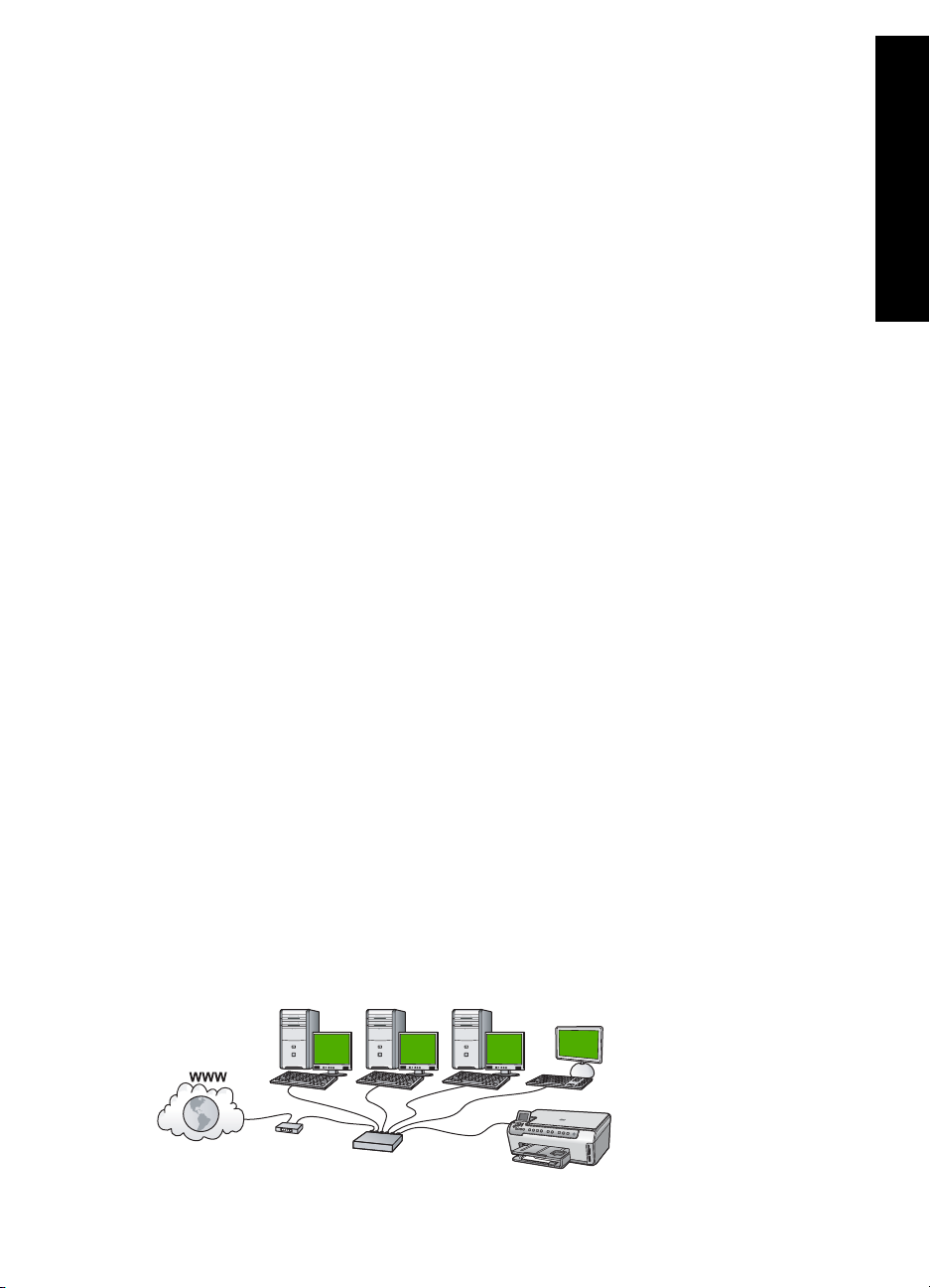
● Guida dalla periferica
La Guida è accessibile dalla periferica e contiene informazioni aggiuntive sugli
argomenti selezionati.
Per accedere alla Guida dal pannello di controllo, premere il pulsante ?.
● Readme
Il file Readme contiene le informazioni più recenti che non sono presenti nelle altre
pubblicazioni. Installare il software per accedere al file Readme.
● www.hp.com/support
Se si dispone dell'accesso a Internet, è possibile ottenere assistenza visitando il sito
Web HP. Il sito Web offre assistenza tecnica e informazioni sui driver, sui materiali
di consumo e sulle modalità di ordinazione.
Accesso alla Guida in linea
La presente Guida fornisce una descrizione delle funzioni disponibili come introduzione
all'utilizzo dell'unità HP All-in-One. Esaminare la Guida in linea fornita con la periferica
per informazioni su tutte le funzioni supportate dall'unità HP All-in-One.
Per accedere alla Guida in linea del software HP Photosmart su un computer
Windows
1. In Centro soluzioni HP, fare clic sulla scheda relativa all'unità HP All-in-One.
2. Nell'area Assistenza periferica, fare clic su Guida in linea o Risoluzione dei
problemi.
– Se si fa clic su Guida in linea, viene visualizzato un menu a comparsa. È
possibile scegliere di aprire la pagina di benvenuto per l'intero sistema della
Guida o accedere specificamente alla Guida dell'unità HP All-in-One.
– Se si fa clic su Risoluzione dei problemi, si apre la pagina Risoluzione dei
problemi e assistenza.
Descrizione dell'unità
HP All-in-One
Per accedere a Aiuto di HP Photosmart Mac
Nel menu Guida in HP Photosmart Studio, scegliere Aiuto di HP Photosmart
➔
Mac.
Viene visualizzato Aiuto di HP Photosmart Mac.
Completamento della configurazione della rete
Questa sezione spiega come collegare l'unità HP All-in-One ad una rete e come
visualizzare e gestire le impostazioni di rete
Configurazione della rete cablata
In questa sezione viene descritto come collegare l'unità HP All-in-One a un router, un
commutatore o un hub utilizzando un cavo Ethernet e come installare il software dell'unità
HP All-in-One per una connessione di rete.
Guida alle operazioni di base 7
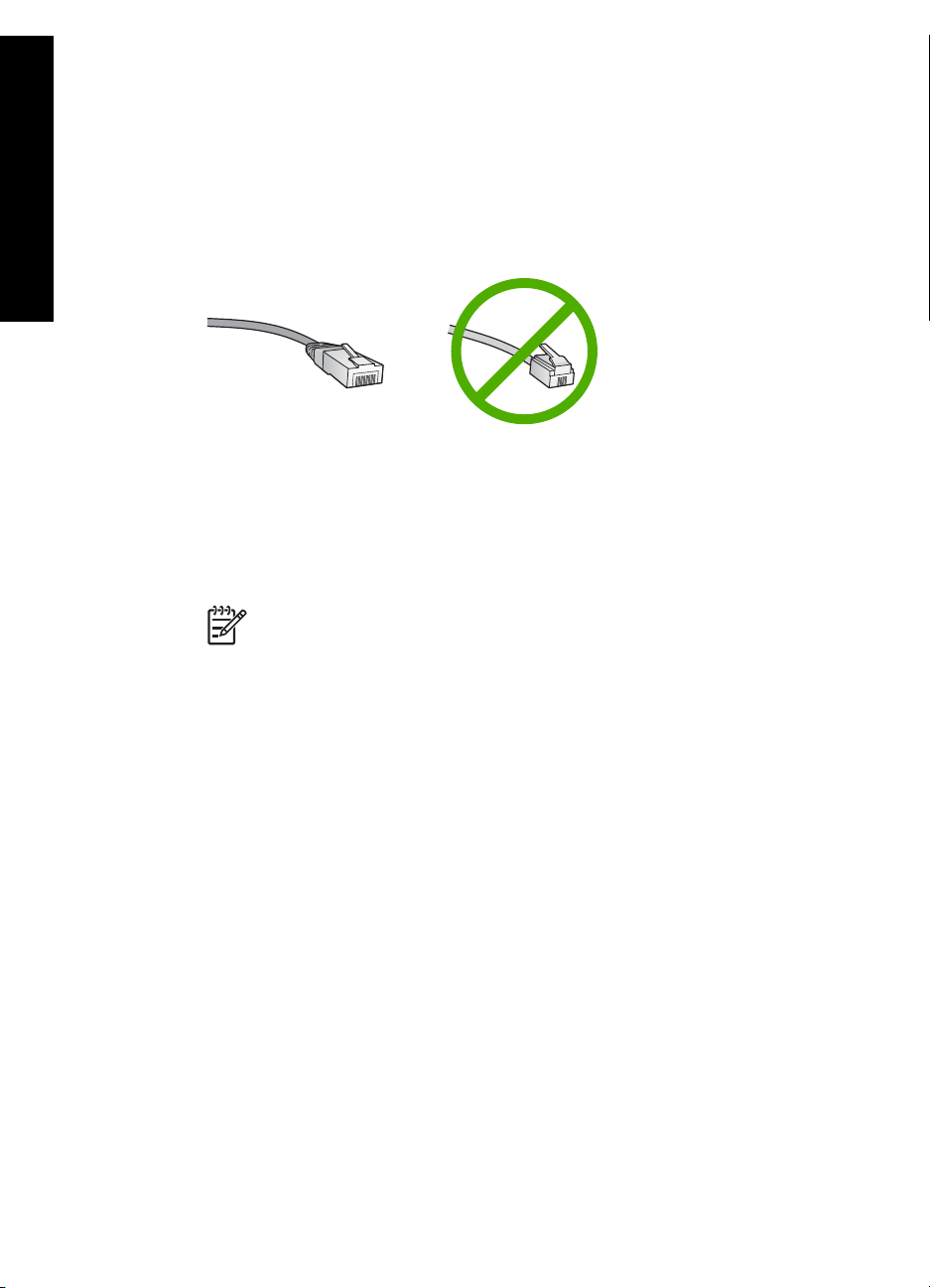
Capitolo 1
HP All-in-One
Descrizione dell'unità
Elementi necessari per una rete cablata
Prima di collegare l'unità HP All-in-One a una rete, accertarsi di disporre di tutto il
materiale necessario.
Una rete Ethernet funzionante che includa un router, un commutatore o un hub con
❑
un porta Ethernet.
Cavo Ethernet CAT-5.
❑
Sebbene i cavi Ethernet standard siano molto simili ai cavi telefonici standard, essi
non sono intercambiabili. Il numero di fili e il connettore sono diversi. Il connettore
di un cavo Ethernet (chiamato anche connettore RJ-45) è più largo e più spesso e
ha sempre 8 contatti all'estremità. Un connettore telefonico ha un numero di contatti
compreso tra 2 e 6.
Un computer da tavolo o un portatile con una connessione Ethernet.
❑
Nota L'unità HP All-in-One supporta le reti Ethernet sia a 10 Mbps che a
100 Mbps. Se si sta acquistando o si è già acquistata una scheda NIC,
verificare che funzioni ad entrambe le velocità.
HP consiglia un accesso Internet a banda larga DSL o cablato. È necessario
❑
disporre dell'accesso a Internet a banda larga se si desidera accedere a
Condivisione HP Photosmart direttamente dall'unità HP All-in-One.
Collegamento dell'unità HP All-in-One alla rete
Sul retro dell'unità HP All-in-One è presente una porta Ethernet
8 Serie HP Photosmart C5100 All-in-One
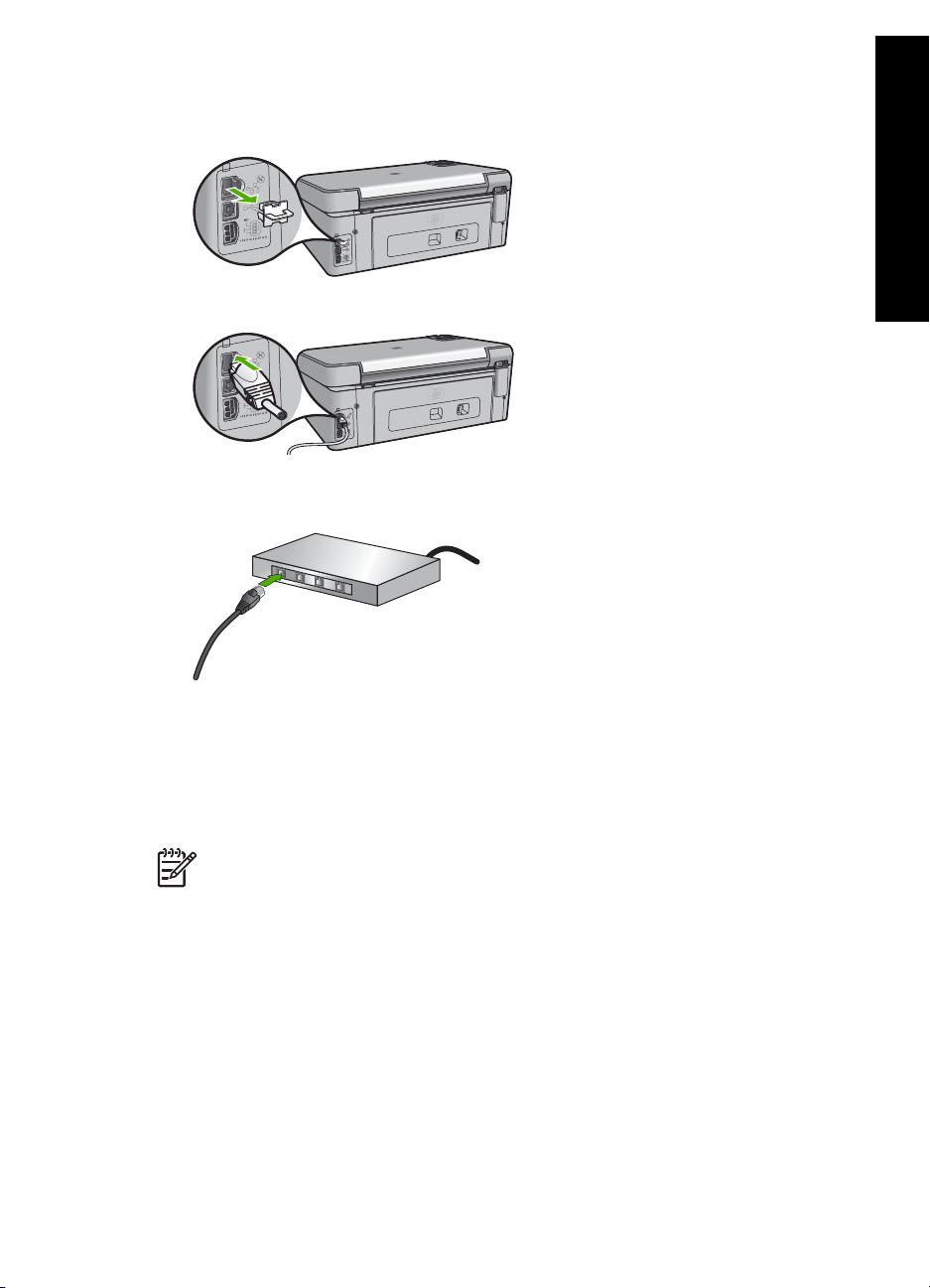
Per collegare l'unità HP All-in-One alla rete
1. Rimuovere la presa gialla dal retro dell'unità HP All-in-One.
2. Collegare il cavo Ethernet alla porta Ethernet sul retro dell'unità HP All-in-One.
3. Collegare l'altra estremità del cavo Ethernet ad una porta disponibile sul router o
commutatore Ethernet.
Descrizione dell'unità
HP All-in-One
4. Dopo aver collegato l'unità HP All-in-One alla rete, installare il software.
Installazione del software per il collegamento di rete
Consultare questa sezione per installare il software HP All-in-One su un computer
collegato a una rete. Prima di installare il software, accertarsi di aver collegato l'unità
HP All-in-One ad una rete.
Nota 1 Se il computer è configurato per la connessione a una serie di unità di
rete, accertarsi che sia collegato a queste unità prima di installare il software. In
caso contrario, quando viene installato, il software dell'unità HP All-in-One
potrebbe provare a utilizzare una delle lettere che contrassegnano le unità di rete,
rendendo così impossibile l'accesso a quella unità dal computer.
Nota 2 La durata dell'installazione può variare da 20 a 45 minuti, a seconda del
sistema operativo, della quantità di spazio disponibile e della velocità del
processore.
Per installare il software dell'unità HP All-in-One su un computer Windows
1. Chiudere tutte le applicazioni in esecuzione sul computer, inclusi eventuali firewall
o software anti-virus.
2. Inserire il CD di Windows fornito con l'unità HP All-in-One nell'unità CD-ROM del
computer e seguire le istruzioni visualizzate.
Guida alle operazioni di base 9
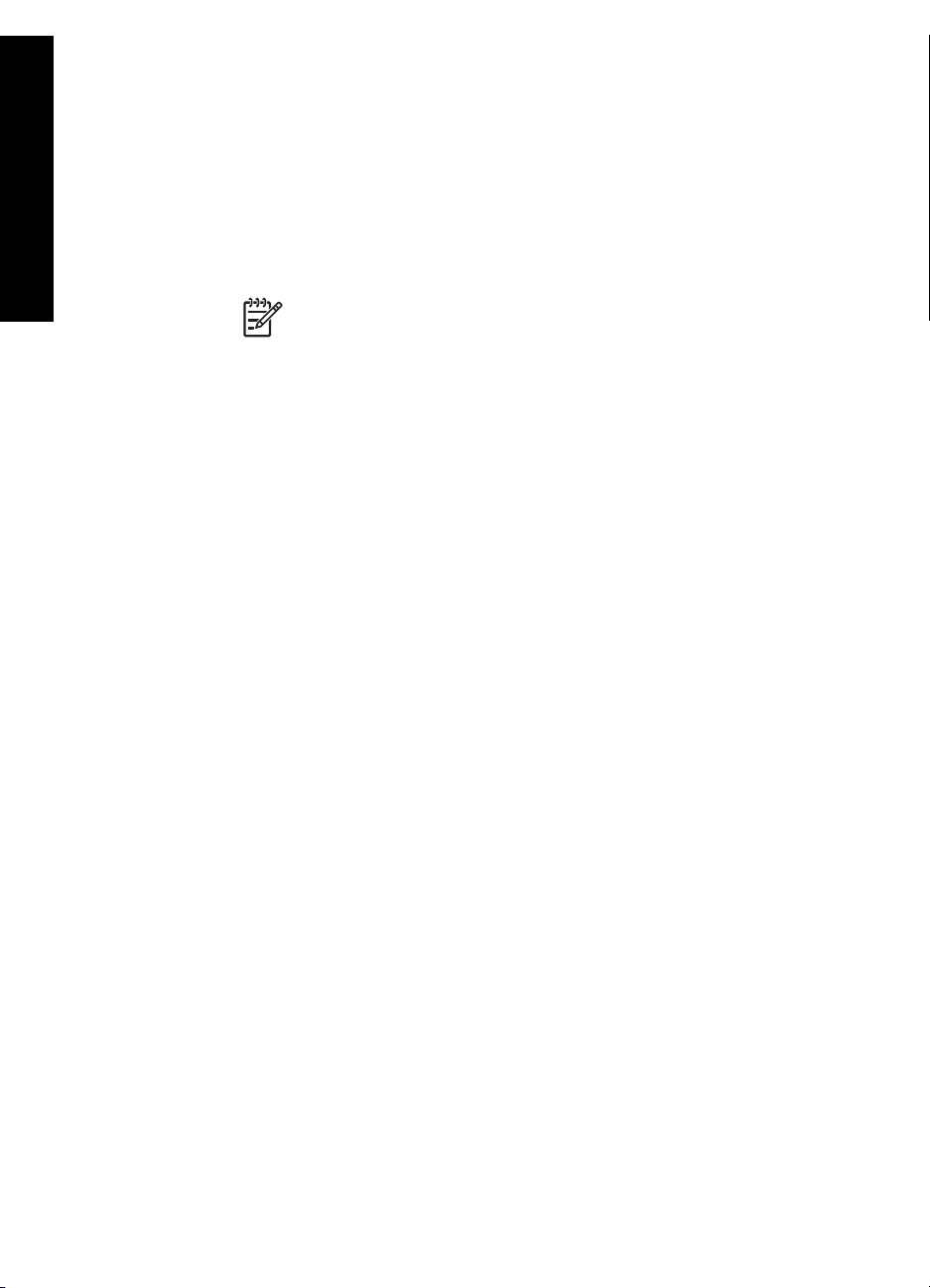
Capitolo 1
HP All-in-One
Descrizione dell'unità
3. Se viene visualizzata una finestra di dialogo relativa ai firewall, procedere come
indicato di seguito:
– La schermata Problemi che bloccano l'installazione indica che è in
esecuzione un firewall o un programma anti-spyware che potrebbe interferire
con l'installazione del software HP. Per ottenere risultati ottimali, disattivare
temporaneamente il firewall o i programmi anti-spyware durante l'installazione.
Per istruzioni più dettagliate, consultare la documentazione sul firewall. Al
termine dell'installazione è possibile riabilitare il firewall o i programmi antispyware.
Nota Se la schermata Problemi che bloccano l'installazione viene
visualizzata dopo aver disabilitato il firewall o il programma antispyware, proseguire con l'installazione.
– La schermata contenente un avviso sui firewall indica che il firewall della
connessione Internet di Microsoft è attivato. Fare clic su Avanti per consentire
al programma di installazione di aprire le porte necessarie e continuare con
l'installazione. Se viene visualizzato Avviso di protezione Windows per un
programma pubblicato da Hewlett-Packard, sbloccare il programma.
4. Nella schermata Tipo di collegamento, selezionare Tramite rete e fare clic su
Avanti.
Viene visualizzata la schermata Ricerca in corso durante la fase in cui il programma
di configurazione ricerca l'unità HP All-in-One sulla rete.
5. Nella schermata che informa che la stampante è stata trovata, verificare che la
descrizione della stampante sia corretta.
Se viene trovata più di una stampante sulla rete, viene visualizzata la schermata
Stampanti trovate. Selezionare l'unità HP All-in-One che si desidera collegare.
Per visualizzare le impostazioni della periferica sull'unità HP All-in-One, stampare
la pagina di configurazione di rete.
6. Se la descrizione della stampante è corretta, selezionare Sì, installa questa
stampante.
7. Appena viene richiesto, riavviare il computer per terminare il processo di
installazione.
Una volta terminata l'installazione del software, l'unità HP All-in-One è pronta per
essere utilizzata.
8. Se sul computer è stato disattivato il firewall o il software anti-virus, assicurarsi di
riattivarlo.
9. Per provare il collegamento della rete, dal computer inviare la stampa di un rapporto
di auto-test sull'unità HP All-in-One.
Per installare il software dell'unità HP All-in-One su un computer Mac
1. Chiudere tutte le applicazioni in esecuzione sul computer Mac.
2. Inserire il CD di Mac fornito con l'unità HP All-in-One nell'unità CD-ROM del
computer.
3. Fare doppio clic sull'icona del programma di installazione dell'unità HP All-in-One.
4. Nella finestra di dialogo Autenticazione, immettere la password dell'amministratore
con la quale si accede al computer Mac o alla rete.
Il software del programma di installazione ricercherà le periferiche dell'unità
HP All-in-One.
5. Dalla finestra di dialogo HP Installer, selezionare la lingua e l'unità HP All-in-One
che si desidera collegare.
10 Serie HP Photosmart C5100 All-in-One
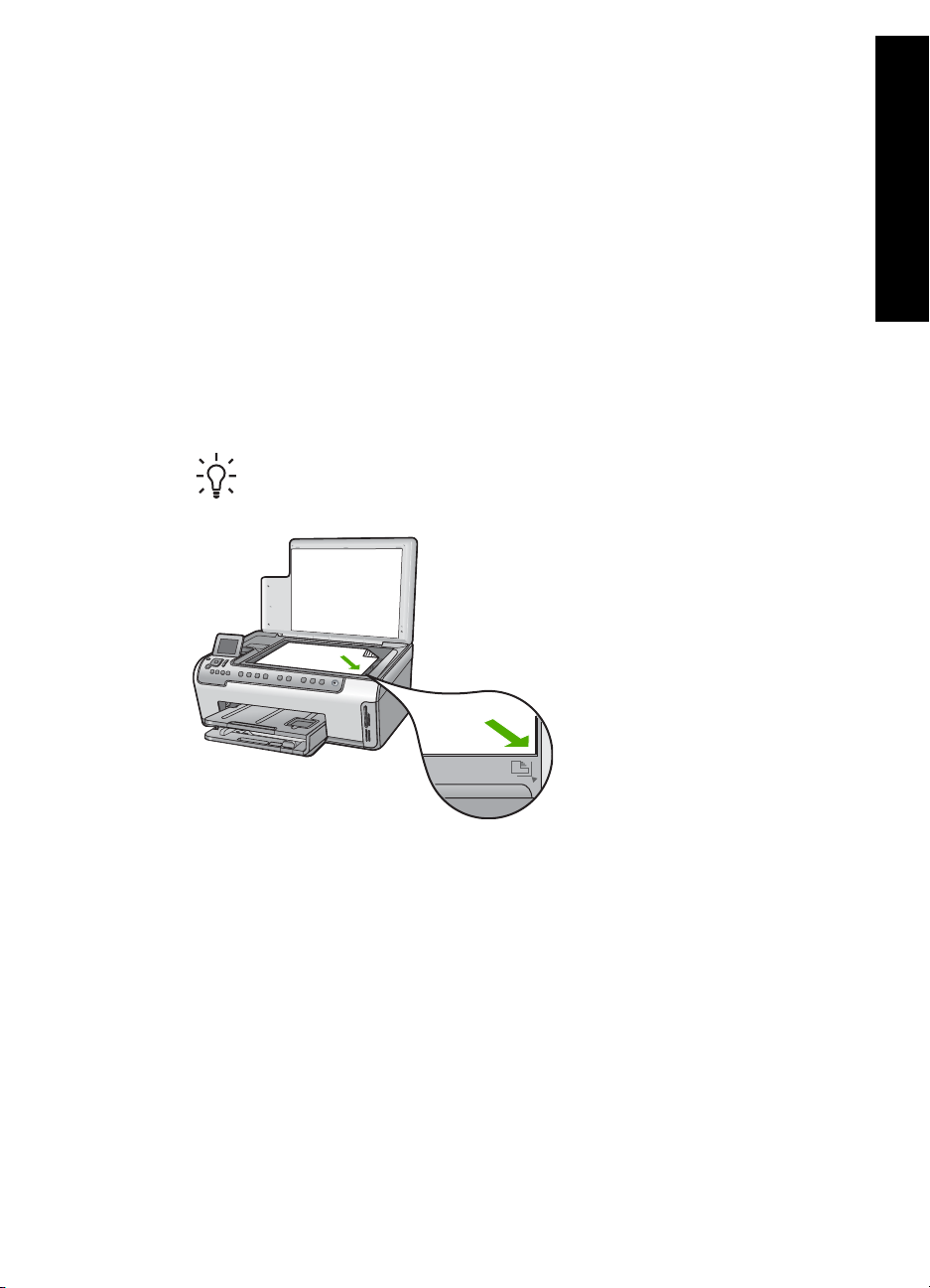
6. Seguire le istruzioni visualizzate, comprese quelle di Impostazione assistita, per
completare l'installazione.
Una volta terminata l'installazione del software, l'unità HP All-in-One è pronta per
essere utilizzata.
7. Per provare il collegamento della rete, dal computer Mac inviare la stampa di un
rapporto di auto-test sull'unità HP All-in-One.
Caricamento degli originali e della carta
È possibile copiare o eseguire scansioni di originali con formato fino a Letter o A4,
caricandoli sulla superficie di scansione.
Per caricare un originale sulla superficie di scansione
1. Sollevare il coperchio dell'unità HP All-in-One.
2. Caricare l'originale con il lato di stampa rivolto verso il basso nell'angolo anteriore
destro della superficie di scansione.
Suggerimento Per ulteriori istruzioni sul caricamento di un originale, fare
riferimento alle guide presenti lungo il bordo della superficie di scansione.
Descrizione dell'unità
HP All-in-One
3. Chiudere il coperchio.
Guida alle operazioni di base 11
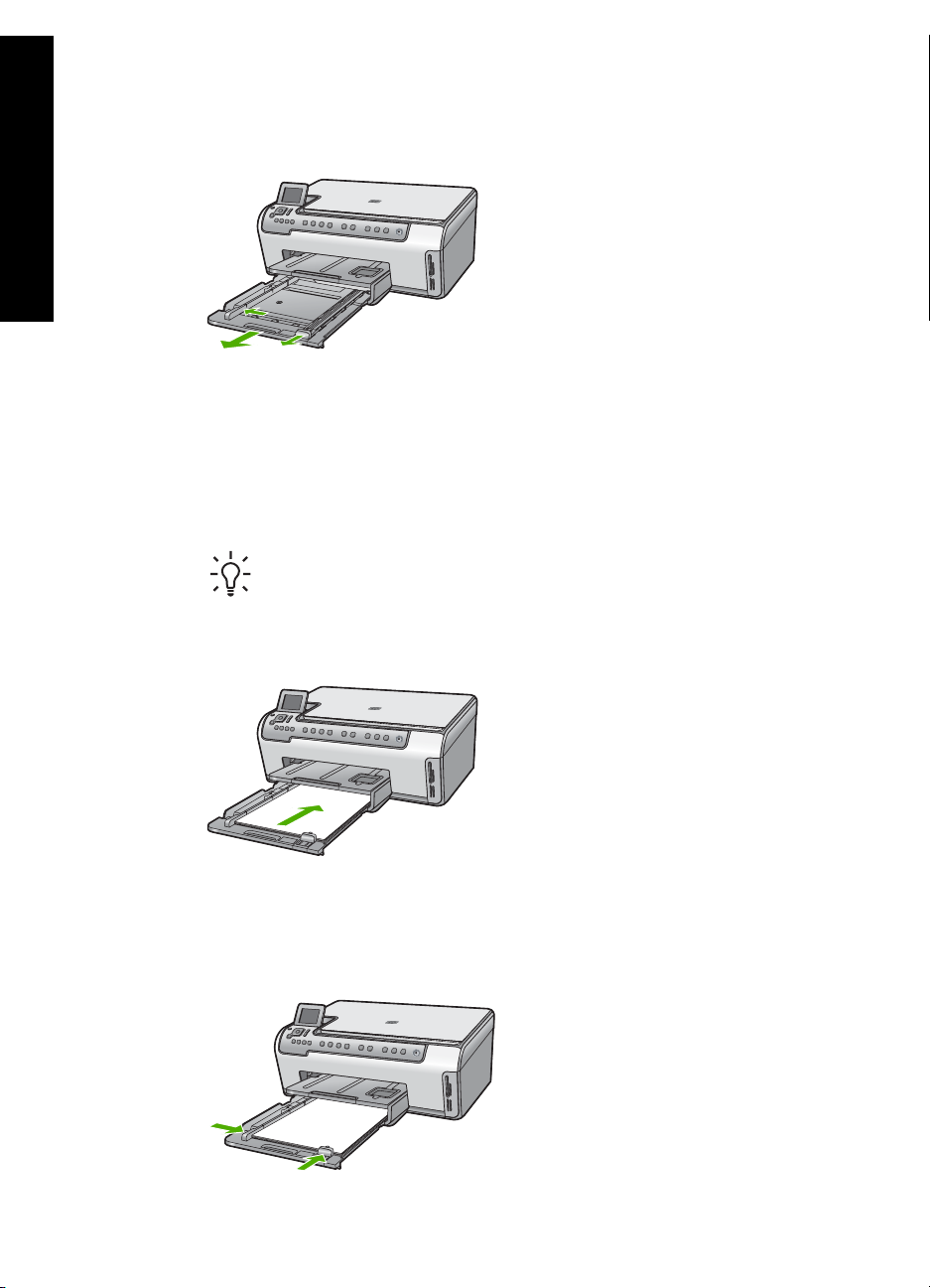
Capitolo 1
HP All-in-One
Descrizione dell'unità
Per caricare carta di formato standard
1. Estrarre il vassoio di alimentazione e allargare al massimo le guide di lunghezza e
larghezza della carta.
2. Smazzare una risma di carta su una superficie piana per allinearne i bordi, quindi
effettuare i seguenti controlli:
– Accertarsi che la carta sia priva di increspature, polvere, piegature o bordi
arricciati o spiegazzati.
– Accertarsi che la carta della risma sia dello stesso tipo e formato.
3. Inserire la risma di carta nel vassoio di alimentazione con il lato corto del foglio e il
lato di stampa rivolto verso il basso. Far scorrere la risma di carta finché non si
arresta.
Suggerimento Se si utilizza carta intestata, inserire prima l'estremità
superiore della pagina con il lato di stampa rivolto verso il basso. Per ulteriori
informazioni sul caricamento della carta di formato standard e della carta
intestata, fare riferimento al diagramma presente sulla base del vassoio di
alimentazione.
4. Far scorrere le guide di lunghezza e larghezza della carta verso l'interno fino a
toccare i bordi della risma.
Non caricare eccessivamente il vassoio di alimentazione; verificare che la risma di
carta sia sistemata comodamente nel vassoio e che non superi in altezza il bordo
superiore della guida della larghezza della carta.
12 Serie HP Photosmart C5100 All-in-One
